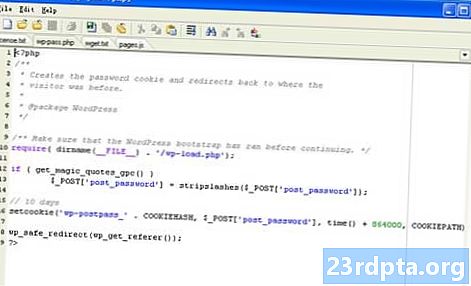
Tartalom

2. Válaszd ki a Telefon kategória.

3. Kattints a Adjon hozzá egy telefont gomb alatt Kapcsolt telefonok.

4. választ Android és kattintson a gombra Fogj neki.

5. Kattints a Folytatni gombra kattintva elküldheti egy alkalmazás linket a telefonjára.

6. Adja meg telefonszám és kattintson a gombra Elküld a következő ablakban.
7. Válassza ki a linket amelyet az Android telefonjára küldött szöveg tartalmaz.
8. Telepítés a Telefonkísérő alkalmazás a Google Playen.
9. Az alkalmazás telepítése után, Belépés a Microsoft-fiókjába és engedélyezze az alkalmazás engedélyét.
10. Lehetővé teszi a kapcsolatot, majd kattintson a gombra Kész.

11. letöltés és telepítés Telefonja a Microsoft Store-ból, ha még nincs telepítve.

12. kettyenés Rajt és keresse meg a Telefonod alkalmazás a Start menüben.

A két eszköz összekapcsolt állapotában az Android-eszköz a bal felső sarokban jelenik meg, alatta pedig a Fotók és s kategóriák. Ezen felül fel van sorolva Telefon a Windows 10 Beállítások alkalmazásban.

Az alább leírt Google verziótól eltérően a szövegek Windows 10 értesítésként jelennek meg. Még ennél is inkább válaszolhat az értesítésen, anélkül, hogy megnyitná a Telefonod alkalmazást. De ez csak egy gyors szöveges válasz. A Telefonod alkalmazást használnia kell egy emoji, GIF vagy a számítógépén tárolt kép válaszolására.
Ha ezt a csatlakozási módot hajtja végre a Saját telefon alkalmazással, akkor a telefon más értesítéseit is megjeleníti, például e-maileket, telefonhívásokat és akár egyedi alkalmazás-értesítéseket is. A szövegektől eltekintve azonban még nem használhatja a gyors válaszokat ezen értesítések egyikére sem.
Hogyan kell szöveget küldeni a Google-lal
Ez egy böngésző alapú módszer. Alapvetően összekapcsolja a Google Android-alkalmazását az internetes szolgáltatással kapcsolatos alkalmazásával. Egyszerűen nyisson meg bármilyen böngészőt, keresse meg az oldalt, és küldjön szöveget.
1. Telepítés a Google Play alkalmazásának, ha még nem szerepel a telefonján.
2. választ Igen ha a rendszer kéri, hogy állítsa be az alapértelmezett SMS klienst.
3. Koppintson a három ponttal több gomb a jobb felső sarokban.
4. választ s az interneten a legördülő menüben.
5. Koppintson a kékre QR-kód olvasó gomb.
6. Windows 10 rendszeren nyisson meg egy böngészőt, és írja be s.android.com a címsorban.
7. Bekapcsolás (kékké válás) Ne feledje ezt a számítógépet majd használja az Android telefonját szkennelje be a QR-kódot.
8. Most már csatlakozik. Küldjön egy kattintással a kékre Csevegés indítása gomb a böngészőablakban.
9. választ névjegyet, vagy írjon be egy nevet, telefonszámot vagy e-mail címet a Nak nek mező.
10. típus a ti .
11. Kattintson a kékre SMS gomb küldeni.
Ezzel a módszerrel küldhet hangulatjelek, matricák és GIF-fájlok. A Windows 10 PC-n tárolt képeket is elküldheti. Minden, amit az internetes ügyfélen keresztül küld és fogad, megjelenik a Google Android alkalmazásban. A bejövő szöveges riasztások fogadásához engedélyeznie kell a böngésző értesítéseit.
Ez befejezi az útmutatót arról, hogyan kell szöveget küldeni a Windows 10 rendszerről egy Android telefon használatával. A Windows 10 egyéb tippekért és trükkökért nézze meg az alábbi útmutatásokat:
- Hogyan kell szövegesíteni a Windows 10 rendszerben
- Az Xbox One adatfolyam streamingje a Windows 10 rendszerben
- Az értesítések használata a Windows 10 rendszerben





